Win10无法发送到桌面快捷方式怎么办
2023-10-21
我们在电脑上安装一些软件之后,为了方便以后将其打开,我们都会选择在桌面上创建他的快捷方式,但是当电脑出现无法发送到桌面快捷方式时该怎么办呢,这里小编就给大家详细介绍一下Win11无法发送到桌面快捷方式的解决方法,有需要的小伙伴可以来看一看。
解决方法:
1、快捷键"win+E"快速打开文件资源管理器,进入到新的窗口界面后,在上方地址栏中输入"shell:sendto",回车进入到此路径中。
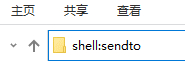
2、"shell:sendto"文件中就是右键菜单中的"发送到…"所有内容选项。
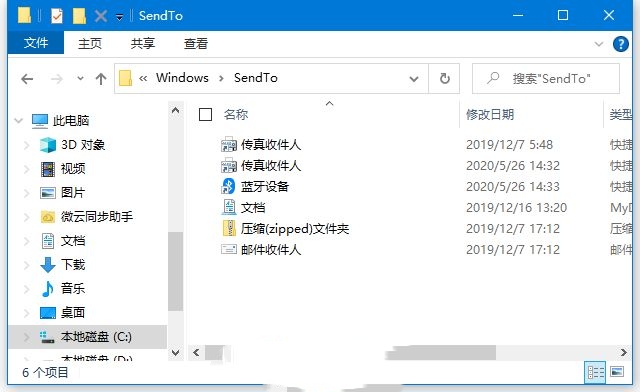
3、进入到新页面后,右击选择"新建"一个"文件夹",将其命名为"桌面快捷方式.desklink"。
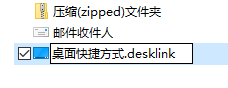
4、创建完成后,鼠标右击,就会在"发送到菜单"列表中发现"桌面快捷方式"选项。
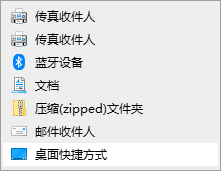
5、当系统自动识别到这是发送到桌面快捷方式时,就会将后缀名".desklink"隐藏。如果是自定义显示名称的话,可以修改为一个不带后缀名的名称。
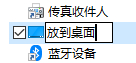
6、修改完之后,右键"发送到菜单"中的选项也会随之进行改变。
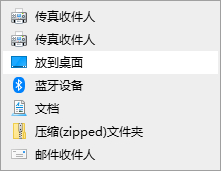
最新教程
-
驱动人生怎么关闭客户端最新版本检测更新:2024-11-16
-
驱动人生怎么设置驱动安装完成后自动删除安装包更新:2024-11-15
-
win10允许应用在后台运行怎么打开更新:2024-11-14
-
win10此设备的用户通知访问权限怎么开启更新:2024-11-13
-
win10此设备的应用诊断信息访问权限怎么打开更新:2024-11-12





